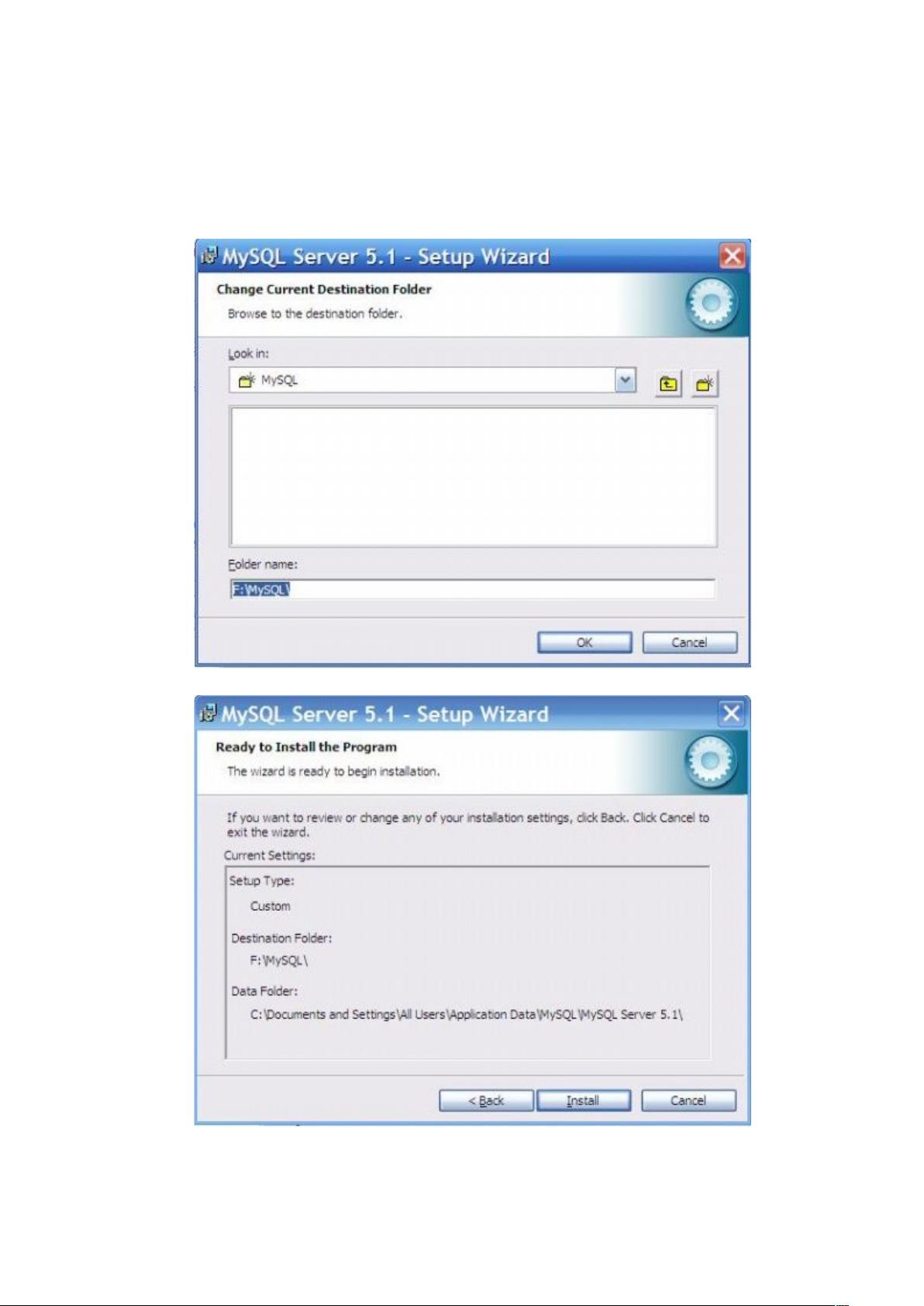MySQL5.1安装与配置图文教程
需积分: 10 180 浏览量
更新于2024-08-01
收藏 1.14MB DOC 举报
"MYSQL5.1安装图解教程,包括安装步骤、配置向导的使用"
MySQL是世界上最流行的关系型数据库管理系统之一,尤其在Web应用领域。以下是对MySQL5.1安装过程的详细说明:
一、MySQL5.1的安装
1. 启动安装程序:首先,你需要打开下载的MySQL5.1安装文件,这会启动安装向导。点击“Next”按钮继续安装流程。
2. 选择安装类型:在安装类型选择页面,你可以看到“Typical(默认)”、“Complete(完全)”和“Custom(用户自定义)”三个选项。推荐选择“Custom”,这样可以自定义安装路径和组件,更便于理解和控制安装过程。
3. 指定安装路径:在“MySQL Server”上点击左键,选择“此部分,及下属子部分内容,全部安装在本地硬盘上”。然后点击“Change”按钮,设置MySQL的安装目录。
4. 确认设置:在确认安装设置页面,检查你的选择,如果需要更改,点击“Back”返回修改。一切无误后,点击“Install”开始安装。
5. 安装进度:安装过程中请耐心等待,直至安装完成并出现相应提示界面。
6. 配置向导:安装完成后,有一个非常实用的功能——MySQL配置向导,它可以简化my.ini配置过程。勾选“Configure the MySQL Server now”,然后点击“Finish”启动配置向导。
二、配置MySQL Server
1. 启动配置向导:点击“Finish”后,MySQL Server配置向导会自动启动。
2. 选择配置模式:在配置向导的第一个页面,你可以选择“Detailed Configuration”或“Standard Configuration”。推荐选择“Detailed Configuration”,以便了解每个配置项的含义。
3. 设置服务器类型:在配置模式选择页面,你可以根据实际需求选择“Developer Machine”、“Server Machine”或“Dedicated MySQL Server Machine”。这将决定MySQL在运行时占用的系统资源。
4. 配置网络:接下来,你可以配置MySQL是否监听所有网络接口,或者仅限于特定IP地址。
5. 数据库用例:你可以选择MySQL的用途,如“Multifunctional Database”、“Transactional Database Only”或“Non-Transactional Database Only”。
6. 存储引擎:选择MySQL的主要存储引擎,如InnoDB(支持事务处理)或MyISAM(不支持事务但读取速度快)。
7. 用户账户:在此阶段,你可以设置root用户的密码以及其他安全选项。
8. 最后,配置向导会显示你的配置摘要,确认无误后点击“Execute”执行配置。
通过以上步骤,MySQL5.1的安装和配置就已完成。确保按照向导的提示操作,以免遗漏重要步骤。安装完成后,你可以通过命令行或图形化管理工具(如phpMyAdmin、MySQL Workbench等)来管理和使用MySQL数据库。记得定期更新MySQL到最新版本,以获取最新的安全补丁和性能优化。
点击了解资源详情
点击了解资源详情
点击了解资源详情
2013-06-26 上传
2010-07-27 上传
2019-01-14 上传
chenlishuan105101011
- 粉丝: 0
- 资源: 1